- Jak opravit, že SteelSeries Engine 3 nefunguje ve Windows 10?
- 1. Restartujte počítač
- 2. Znovu připojte zařízení SteelSeries
- 3. Aktualizujte sestavení operačního systému Windows
- 4. Aktualizujte ovladače zařízení
- 5. Proveďte čisté spuštění
- 6. Znovu nainstalujte připojená zařízení USB
- 7. Znovu nainstalujte SteelSeries Engine 3
SteelSeries Engine je oficiálně navržený nástroj pro všechna zařízení SteelSeries, který nabízí synchronizaci, přizpůsobení, další funkce atd. Jako třešničku na dortu je SteelSeries Engine 3 nejnovější verze nástroje, který nabízí flexibilnější a výkonnější uživatelskou zkušenost pro integrovaná zařízení SteelSeries. . Pokud však SteelSeries Engine 3 nefunguje ve Windows 10, podívejte se na tento průvodce odstraňováním problémů.
Přestože SteelSeries Engine 3 není pro použití s vašimi zařízeními SteelSeries tak nezbytný, pokud to s přizpůsobením, synchronizací dat a dalšími věcmi myslíte příliš vážně, je to pro vás. Někteří uživatelé uvedli, že buď software nefunguje, nebo správně nedetekuje připojená zařízení. Pokud tedy čelíte stejnému problému, nezapomeňte sledovat tento článek.

Jak opravit, že SteelSeries Engine 3 nefunguje ve Windows 10?
Zde jsme sdíleli všechna možná řešení, která by se vám měla hodit. Nyní, aniž bychom ztráceli čas, vrhněme se na průvodce níže.
1. Restartujte počítač
Pokud zaznamenáte nefunkčnost softwaru SteelSeries Engine 3 nebo problémy související s připojením, nezapomeňte zavřít všechny spuštěné programy na vašem počítači. Poté jednoduše restartujte počítač a obnovte systém, protože mnoho dotčených uživatelů již tento problém vyřešilo restartováním svého počítače.
Ačkoli to nemusí fungovat pro každého, doporučujeme vám, abyste to jednou zkusili. Pokud to však pro vás nefunguje, zkuste použít jinou metodu.
Reklamy
2. Znovu připojte zařízení SteelSeries
Někdy se může stát, že je vaše zařízení SteelSeries připojeno k počítači, ale systém Windows 10 nerozpozná připojené zařízení nebo ovladače nebo se nezdaří synchronizace kvůli několika problémům.
Nicméně opětovné připojení zařízení SteelSeries by vám z toho pomohlo.Stačí zařízení odpojit a znovu připojit a systém nebo software SteelSeries Engine 3 zařízení správně detekuje.
3. Aktualizujte sestavení operačního systému Windows
Pravděpodobnost je dostatečně vysoká, že sestavení operačního systému Windows bude po určitou dobu zastaralé. V tomto scénáři může použití zastaralého systému vyvolat řadu problémů, jako je konflikt s ovladačem zařízení nebo externími zařízeními nebo nezjištěné problémy. Udělat to tak:
- lis Windows + I klíče pro otevření Nastavení systému Windows Jídelní lístek.
- Dále klikněte na Aktualizace a zabezpečení > Vybrat Kontrola aktualizací pod Windows Update sekce.

Reklamy
- Pokud je k dispozici aktualizace funkcí, vyberte Stáhněte a nainstalujte.
- Nechte proces dokončit a restartujte počítač, aby se aktualizace správně nainstalovala.
4. Aktualizujte ovladače zařízení
Aktualizace ovladače zařízení vám může pomoci vyřešit několik problémů s připojením a synchronizací zařízení. A co je nejdůležitější, nezbytnými položkami jsou mimo jiné zvukový ovladač, grafický ovladač, USB ovladač, síťový ovladač, ovladač externě připojeného zařízení.
Pokud jste v tomto případě nějakou dobu neaktualizovali ovladače zařízení v počítači se systémem Windows, zkuste to provést podle následujících kroků:
- lis Windows + X klíče pro otevření Nabídka rychlého startu.
- Nyní klikněte na Správce zařízení ze seznamu > Dvojklik v příslušné sekci řidiče. [Jako grafické adaptéry]
- Klikněte pravým tlačítkem myši na vyhrazeném zařízení nebo kartě, kterou právě používáte.
reklama
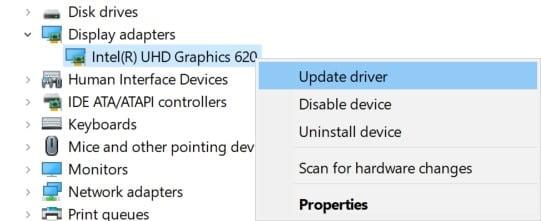
Reklamy
- Dále vyberte Aktualizujte ovladač > Vyberte si Automaticky vyhledávat ovladače.
- Pokud je k dispozici aktualizace, automaticky se stáhne a nainstaluje nejnovější verze.
- Nakonec restartujte počítač, aby se změny projevily.
5. Proveďte čisté spuštění
Existuje možnost, že váš systém Windows má obrovské zatížení běžících na pozadí nebo spouštění běžících aplikací po celou dobu, což nakonec ovlivňuje výkon systému i systémové prostředky.Důrazně se tedy doporučuje provést čisté spuštění počítače, abyste odstranili všechny nežádoucí úkoly nebo programy. Udělat to tak:
- lis Windows + R klíče pro otevření Běh dialogové okno.
- Nyní zadejte msconfig a udeřit Vstupte otevřít Konfigurace systému.
- Jakmile se okno otevře, zamiřte k Služby tab.

- Klikněte na Skryjte všechny služby Microsoftu zaškrtávací políčko > klikněte na Vypnout všechno.
- Vybrat OK a zavřete okno.
- Po dokončení restartujte počítač, abyste použili změny.
6. Znovu nainstalujte připojená zařízení USB
Pokud jde o problém s nefunkčním SteelSeries Engine 3, je také možné, že používáte poškozené nebo chybějící ovladače zařízení, takže konkrétní problém vás hodně trápí. Měli byste provést následující kroky pro odstraňování problémů:
- zmáčkni Windows + R klávesy na klávesnici pro otevření Běh dialogové okno.
- Nyní zadejte devmgmt.msc a klikněte na OK otevřít Správce zařízení.
- Ujistěte se dvojklik na Zařízení lidského rozhraní možnost jeho rozšíření.
- Pokud hledáte sluchátka, můžete jít Ovladače zvuku, videa a her.
- Další, klikněte pravým tlačítkem myši na konkrétním zařízení a klikněte na Odinstalujte zařízení.

- Pokud budete vyzváni, klikněte na Odstraňte software ovladače pro toto zařízení zaškrtávacím políčkem jej vyberte.
- Poté klikněte na Odinstalovat k odstranění ovladače.
- Po dokončení nezapomeňte restartovat počítač, abyste změnili efekty.
- Nakonec přejděte na webovou stránku příslušného ovladače a získejte nejnovější. Pokud jste však odinstalovali některý z předinstalovaného softwaru, restartování systému Windows automaticky znovu nainstaluje odstraněný ovladač.
7. Znovu nainstalujte SteelSeries Engine 3
Možná má váš software SteelSeries Engine 3 nějaké problémy s konfigurací nebo verzí softwaru. Pokud je to důvod a cítíte se stejně, zkuste software jednoduše odinstalovat a znovu nainstalovat do počítače.
- lis Windows + I klíče k otevření Nastavení systému Windows.
- Jít do Aplikace > Klikněte na Aplikace a funkce z levého panelu.
- Hledejte Motor SteelSeries 3 ze seznamu nainstalovaných programů.
- Nyní klikněte na Odinstalovat a budete-li vyzváni, postupujte podle pokynů na obrazovce.
- Po dokončení procesu nezapomeňte restartovat počítač, aby se změny projevily.
- Nakonec přejděte na oficiální web SteelSeries Engine > Získejte nejnovější verzi softwaru a nainstalujte ji do počítače jako obvykle.
- Můžete jít.
To je ono, chlapi. Doufáme, že vám tento průvodce pomohl. V případě dalších dotazů nám dejte vědět v komentáři níže.












